Informação preliminar

Por padrão, Whatsapp cria uma cópia de backup criptografada de todas as conversas do usuário diariamente. Os bate-papos podem ser armazenados localmente (ou seja, na memória do smartphone) ou em um serviço de armazenamento em nuvem (portanto, na Internet), dependendo das configurações e do sistema operacional utilizado.
Além disso, acessando as configurações do aplicativo é possível selecionar a frequência de backup de todas as conversas e escolher se também incluir vídeos nos backups (que ocupam muito espaço, por isso tendem a saturar rapidamente os espaços da nuvem, alerto você).
Além do backup automático, gostaria de salientar que, caso seja necessário, você também pode selecionar chats e encaminhá-los por e-mail para você (ou para outra pessoa), a fim de manter uma cópia deles para leitura fora de Whatsapp. Desta forma, no entanto, não é possível restaurar chats em outros dispositivos ou em outras instalações de WhatsApp feitas no mesmo dispositivo.
Está tudo claro até agora? Bem, então vamos banir a conversa e ver como salvar conversas do WhatsApp nas várias plataformas.
Salvar bate-papos do WhatsApp no Android
Se você deseja criar uma cópia de backup de suas conversas em Whatsapp e usar um smartphone Android, você tem duas soluções diferentes à sua disposição para escolher. Dependendo de quais são suas preferências e necessidades, você pode salvar bate-papos criando um backup online ou localmente; como alternativa, você pode enviar uma cópia por e-mail. Encontre tudo o que você precisa saber sobre isso logo abaixo.
Salvar bate-papos do WhatsApp via backup
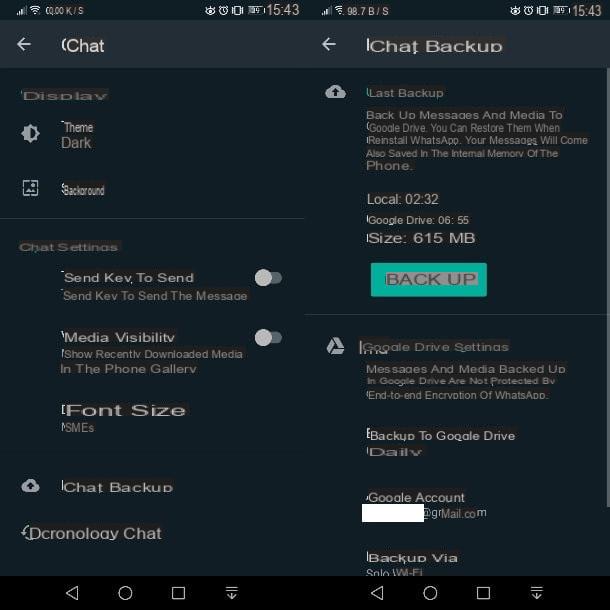
Como eu disse a você, para criar uma cópia de backup de suas conversas em Whatsapp, você pode optar pelo backup de dados através da funcionalidade específica integrada no aplicativo. Este último permitirá que você faça uma cópia de suas conversas em sua conta do Google Drive (portanto, na Internet), mas também localmente.
Independentemente de qual seja sua escolha, saiba que o backup, ao contrário da solução que vou propor a você no próximo capítulo, é a única maneira de restaurar as conversas do WhatsApp caso você queira reinstalar o aplicativo em seu smartphone ou decidir usá-lo serviço de mensagens em outro dispositivo. Mas vamos em ordem.
Se você quer saber como salvar bate-papos do WhatsApp no Google Drive, a operação a seguir é muito simples, além de vantajosa. Os servidores do Google, de fato, cuidam de manter uma cópia de todos os dados do WhatsApp, permitindo que sejam restaurados em novos dispositivos ou novas instalações do WhatsApp no mesmo dispositivo. O importante é que o dispositivo em uso esteja associado ao mesmo número de telefone e à mesma conta do Google que usou para gerar o backup.
A desvantagem dos backups feitos com o Google Drive é que você não tem controle sobre eles: você deve saber, na verdade, que não é possível escolher a data para relatar suas conversas, pois apenas o último backup feito manual ou automaticamente é mantido .
Dito isso, para prosseguir com a ativação do backup dos bate-papos no Google Drive, inicie o aplicativo do Whatsapp, pressione o ícone ⋮ localizado no canto superior direito e selecione o item Configurações, no painel que você vê. Neste ponto, toque nos itens Bate-papo> Backup de bate-papos e selecione Conta do Google, para associar uma conta Google ao smartphone.
Através da voz Backup no Google Drive, agora você pode escolher a frequência dos backups automáticos (diariamente, semanal o mensal) ou definir o modo manual (Quanto eu toco em Back Up) Certifique-se também de que a opção Backup via está configurado para Somente wificaso contrário, você pode ter consumo de dados indesejados na rede 3G / 4G / 5G causado por backups do WhatsApp.
Depois de configurar o backup no Google Drive, você pode executá-lo manualmente quantas vezes quiser, pressionando o botão Cópia de segurança. Aviso que você também pode incluir vídeos no chat em seu backup. Esta opção pode ser ativada movendo-se para ON a alavanca ao lado do texto Incluir vídeos. Isso, no entanto, resultará em um tamanho de backup maior, especialmente se você preferir a cópia de backup também da rede móvel.
Em relação à operação de salvar bate-papos do WhatsApp localmentepor outro lado, pode ser uma solução conveniente para restaurar, de vez em quando, até cópias de backup mais antigas do que a última gerada manual ou automaticamente.
Porém, é bom lembrar que qualquer roubo / perda do smartphone resultaria na perda definitiva de todas as conversas. Além disso, restaurar bate-papos é muito mais complicado do que usar o Google Drive, pois o processo de restauração é manual e podem ocorrer erros que podem tornar o backup inutilizável.
Para restaurar as conversas do WhatsApp através do Google Drive basta instalar (ou reinstalar) o aplicativo WhatsApp, tomando o cuidado de usar o mesmo número de telefone e a mesma conta Google.
Se você estiver interessado em salvar chats do WhatsApp criando apenas um backup localem vez disso, faça o seguinte: na seção Backup de chats qualquer Configurações di Whatsapp, certifique-se de que o item Backup no Google Drive a opção está definida Maio. Como alternativa, se você nunca indicou uma conta do Google para backup do WhatsApp, isso só acontecerá localmente.
Para restaurar as conversas do WhatsApp usando o recurso de backup local, copie o arquivo msgstore.db.crypt12 da pasta HomeWhatsAppDatabases do telefone atualmente em uso (ou renomeie um dos arquivos desta forma msgstore- [dados] .db.crypt12 relacionados a backups anteriores) para a pasta HomeWhatsAppDatabases do smartphone na qual recuperar as conversas (pode ser necessário criá-lo manualmente após instalar o WhatsApp). Lembre-se de que o mesmo número de telefone que gerou o backup deve estar associado ao aplicativo WhatsApp.
Feito isso, desative qualquer acesso ao WhatsApp no painel de gerenciamento de sua conta do Google (para que o aplicativo não tente restaurar o backup do Google Drive em vez do local) e instale / reinstale o WhatsApp no dispositivo em que você tem backup copiado: durante o processo de configuração inicial, o backup local deve ser detectado e você deve ter a opção de restaurá-lo.
Se você estiver interessado em receber mais informações sobre o procedimento exato a ser realizado, dê uma olhada no meu tutorial sobre como restaurar conversas do WhatsApp.
Salve bate-papos do WhatsApp por meio de exportação única
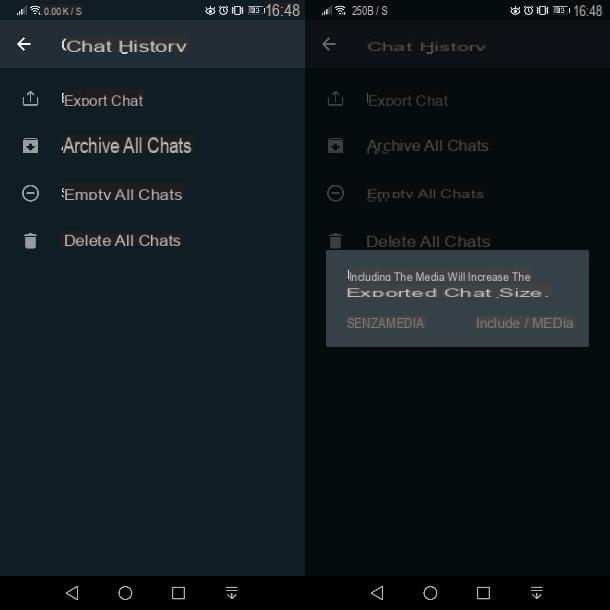
Como mencionei no início do guia, se desejar, você também pode exportar uma ou mais conversas feitas no WhatsApp via e-mail (ou outros serviços) para que também possa acessá-las do seu computador. Para fazer isso, basta usar a função apropriada no aplicativo. Explicarei imediatamente como usá-lo.
Para salvar os bate-papos do WhatsApp por e-mail (operação que só pode ser feita com uma conversa por vez), abra o aplicativo do famoso serviço de mensagens, toque no botão com o três pontos localizado no canto superior direito e selecione o item Configurações no menu que aparece. Em seguida, toque no item Bate-Papo, barato com Histórico de conversa e então selecione Exportar bate-papos.
Neste ponto, escolha a conversa no WhatsApp que deseja salvar, especifique se deseja incluir anexos de multimídia (fotos, vídeos e arquivos de áudio) na mensagem e envie automaticamente a conversa por e-mail. Lembro que você também pode escolher outro serviço de compartilhamento de arquivos, como outro aplicativo de mensagens ou um serviço de armazenamento em nuvem. Mais fácil do que isso, certo?
Lembre-se de que quando uma conversa no WhatsApp é exportada por e-mail, as mensagens são salvas na forma de arquivo .txt enquanto os anexos de multimídia mantêm seu formato original. Isso significa que você pode consultar livremente esses conteúdos, mas não restaurá-los em novas instalações do WhatsApp.
Salvar bate-papos do WhatsApp no iPhone
Você quer saber como salvar bate-papos do WhatsApp no iPhone? Depois, basta ler atentamente todos os procedimentos que irei mostrar nos próximos capítulos.
Salvar bate-papos do WhatsApp via backup
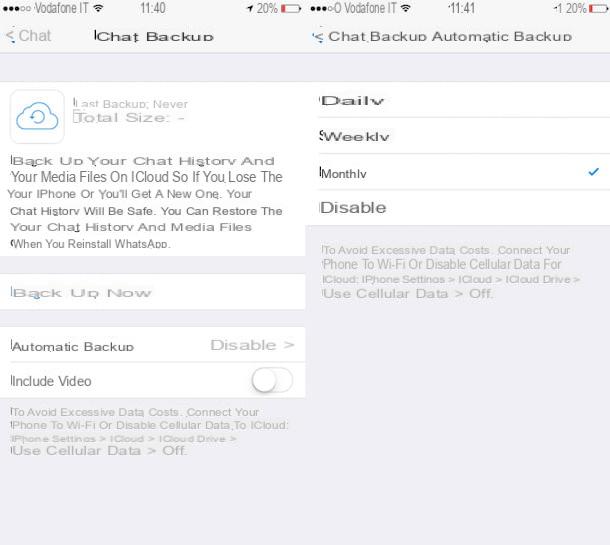
Su iPhone não é possível salvar bate-papos do WhatsApp localmente. As conversas são, na verdade, arquivadas exclusivamente em iCloud, onde permanecem disponíveis para recuperação após a reinstalação do aplicativo. Dada a impossibilidade de fazer backups locais, no iPhone, portanto, não é possível escolher a data para relatar o status das conversas.
Para salvar bate-papos do WhatsApp no iPhone via iCloud, acesse a tela inicial ou a Biblioteca do aplicativo do seu "iPhone por", pressione o ícone do aplicativo de Whatsapp e selecione a guia Configurações que está localizado no canto inferior direito. Depois vá em frente Bate-Papo, selecione o item Backup de chats e aperta o botão Faça backup agora.
Se você quiser incluir vídeos em seus backups, basta abrir ON a alavanca ao lado do item Incluir vídeos mas tenha em mente que, ao fazer isso, os backups serão muito mais "pesados" e mais lentos para criar.
Para ajustar a frequência com que o WhatsApp deve fazer backups para o iCloud automaticamente, selecione o item Backup automático no menu do aplicativo e definir uma cadência do tipo diariamente, semanal o mensal.
Para restaurar as conversas do WhatsApp via iCloud, tudo que você precisa fazer é instalar (ou reinstalar) o WhatsApp em um iPhone associado ao mesmo número de telefone e o mesmo Apple ID do "iPhone por" usado para gerar o backup.
Para mais informações sobre o procedimento a realizar, siga as instruções contidas no guia sobre como restaurar conversas do WhatsApp.
Salve bate-papos do WhatsApp por meio de exportação única
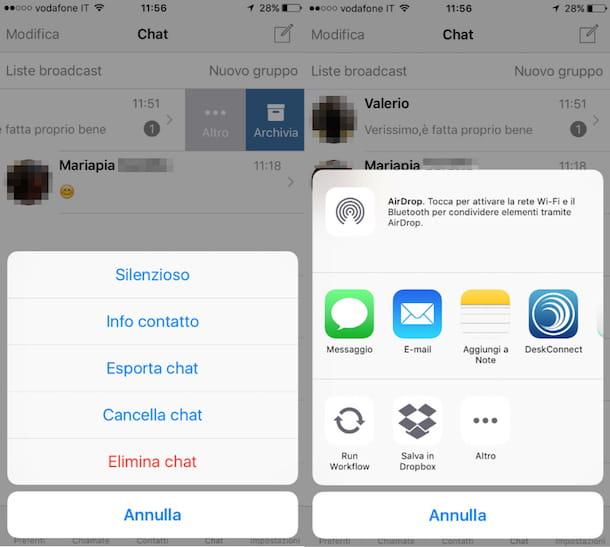
Se, por outro lado, você deseja enviar conversas por e-mail ou por outro serviço, para que também possa lê-las em seu computador, proceda da seguinte forma: abra Whatsapp, selecione a guia Bate-Papo e deslize da direita para a esquerda na discussão para salvá-la. Em seguida, pressione o botão Mais que aparece ao lado e seleciona o item Exportar bate-papos no menu que é mostrado posteriormente a você.
Por fim, escolha se deseja ou não anexar os arquivos de mídia (ou seja, fotos, vídeos e gravações de áudio) à mensagem, toque em Email ou qualquer outro serviço de compartilhamento de arquivos, como um aplicativo de mensagens instantâneas ou serviço de armazenamento em nuvem. Já que não foi tão difícil?
Ainda no caso do iOS, lembre-se que, quando uma conversa feita no WhatsApp é exportada através do procedimento mencionado acima, as mensagens são salvas na forma de arquivo .txt. Os anexos multimídia, por outro lado, mantêm seu formato original. Obviamente, esses arquivos podem ser consultados livremente, mas não podem ser usados para restaurar bate-papos em novas instalações do WhatsApp.
Como salvar bate-papos do WhatsApp no PC

Agora que você está ciente de como fazer o Backup do WhatsApp, você pode estar se perguntando se é possível fazer isso transferir para o PC. A resposta é nì, no sentido de que a versão do WhatsApp para PC nada mais é do que uma repetição do aplicativo do smartphone, então você tem que agir sobre isso.
Em vez disso, o que você pode fazer é exportar para o seu computador e visualizar as conversas exportadas para Formato .TXT (como expliquei a você anteriormente nos capítulos sobre Android e iPhone). Ou você pode simplesmente usar seu PC como meio de copiar backups locais do WhatsApp para Android de um smartphone para outro. Mais informações aqui.
Como salvar bate-papos do WhatsApp do iPhone para o Android

Caso você esteja interessado em salvar bate-papos do WhatsApp do iPhone para o Android, saiba que oficialmente isso não é possível, pois os backups entre os dois sistemas operacionais não são transferíveis.
Nesse sentido, no entanto, é possível atuar por meio de ferramentas de terceiros que permitem, embora de forma um tanto complicada, poder restaurar as conversas do WhatsApp de uma plataforma para outra. Para saber mais, consulte meu tutorial dedicado ao tema, que também será útil para você saber como salvar bate-papos do WhatsApp ao trocar de telefone.


























